نشانه
فن با سرعتی بالاتر از حد انتظار یا چرخه های روشن و خاموش بیشتر از حد انتظار چرخش دارد. روش های زیر را در مقاله عدم کارکرد صحیح فن لپ تاپ لنوو امتحان کنید:
- روش 1: میزان استفاده از CPU را بررسی کنید
- روش 2: منافذ هوا را تمیز کنید
- روش 3: بستن برنامه ها
- روش 4: به روزرسانی BIOS و مدیر برق (اگر منطق کنترل حرارتی BIOS / EC دارای مشکلات باشد)
در صورت ادامه یافتن علائم بالا ، ممکن است سخت افزار آسیب ببیند . لطفاً برای تشخیص دقیق تر با تیم خدمات پشتیبانی لنوو تماس بگیرید.
محصولات مرتبط
- ThinkPad
- ThinkCentre
- ideapad
- ideacentre
سیستم عامل های مرتبط
- Windows 10
- Windows 8.1, 8
- Windows 7
راه حل عدم کارکرد صحیح فن لپ تاپ لنوو
روش 1: میزان استفاده از CPU را بررسی کنید.
Task Manager را با فشار دادن دکمه های Ctrl + Shift + Esc باز کرده و برای میزان استفاده CPU را بررسی کنید.
- اگر یک برنامه فشرده گرافیکی در حال اجرا باشد ، مانند یک بازی یا فتوشاپ ، و استفاده از CPU بیش از 50٪ است. طبیعی است که فن سر و صدایی ایجاد کند. سرعت فن توسط سیستم کنترل دما کنترل می شود که می تواند سرعت فن را با توجه به حجم گرمای میزبان تنظیم کند.
- اگر استفاده از CPU زیر 50٪ است و هیچ برنامه فشرده گرافیکی در حال اجرا نیست ، مراحل زیر را امتحان کنید.
روش 2: منافذ هوا را تمیز کنید.
نکته: طبیعی است که در صورت استفاده از دستگاه در دمای بیش از 30 درجه ، سر و صدا ایجاد کند. سرعت فن توسط سیستم کنترل دما کنترل می شود که می تواند سرعت فن را با توجه به حجم گرمای میزبان تنظیم کند.
دریچه های لپ تاپ گرد و غبار که اجازه عبور گرما و هوا را نمی دهند تمیز کنید:
- کامپیوتر را خاموش کن.
- شارژر دستگاه را از برق جداکنید (اگر باتری جدا نشد ، باتری را از دستگاه جدا نکنید ، کتابچه راهنمای کامپیوتر را بررسی کنید).
- از یک اسپره هوای فشرده استفاده کنید تا گرد و غبار را از دریچه ها خارج کرده و باتری را جایگزین کنید.
روش 3: بستن برنامه ها
- Task Manager را با فشار دادن دکمه های Ctrl + Shift + Esc باز کنید.
- برای دیدن کلیه مراحل در حال اجرا ، روی برگه پردازشها کلیک کنید. مرتب سازی بر اساس استفاده با کلیک روی هدر CPU.
- مشخص کنید که کدام برنامه ها از بیشترین CPU استفاده می کنند.
- برنامه را انتخاب کنید و روی End Process کلیک کنید.
روش 4: به روزرسانی BIOS و مدیر برق (اگر منطق کنترل حرارتی BIOS / EC دارای مشکلات باشد)
ویندوز 8/8.1/10
آخرین نسخه های BIOS را برای سیستم از سایت پشتیبانی لنوو بارگیری و نصب کنید.
پس از به روزرسانی BIOS (مراحل ورود به BIOS) را وارد کنید و F9 را فشار دهید تا به تنظیمات پیش فرض بازگردید. F10 را فشار دهید تا تغییرات را ذخیره کنید.
ویندوز 7
جدیدترین نسخه های BIOS و مدیریت انرژی را برای سیستم از سایت پشتیبانی لنوو بارگیری و نصب کنید.
سپس می توانید تنظیمات فن را برای کار باتری یا AC در مدیریت برق بهینه کنید.
نکته: حداکثر تنظیم عملکرد فن و CPU باعث می شود فن با سرعت بیشتری کار کند.
انتخاب تنظیم متوازن ، در حالی که عملکرد فن خاموش را حفظ می کند ، عملکرد بهینه ای را ارائه می دهد.
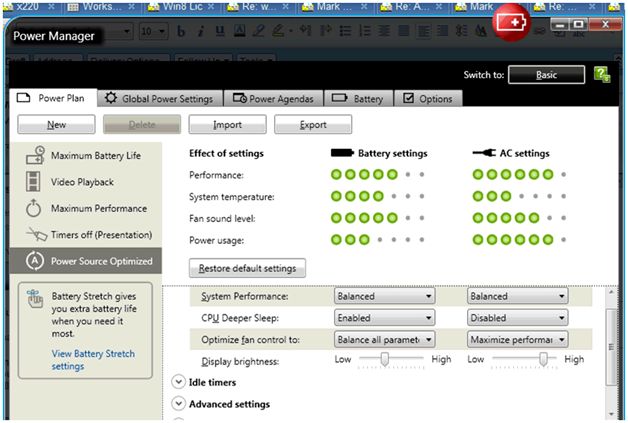
در صورت ادامه یافتن علائم ، ممکن است سخت افزار آسیب ببیند. لطفاً برای تشخیص دقیق تر با تیم خدمات پشتیبانی لنوو تماس بگیرید.
مقالات مرتبط
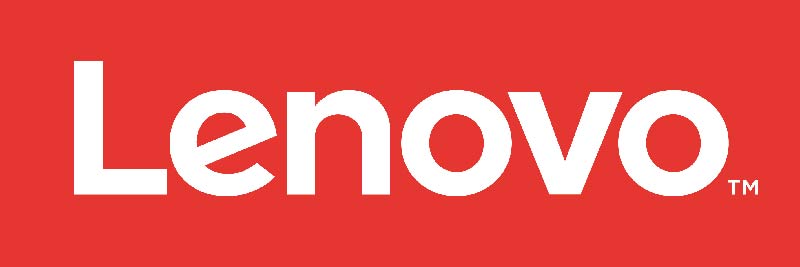
سلام من lenovo ideapad 5 15itl05 دارم . زمانی که لپت تاپ به شارژ متصل هست سرعت فن بی دلیل روی دور بالا کار میکنه ( تسک منیجر فقط استفاده ۱۵ درصدی از ram رو نشون میده) اما زمانی که لپ تاپ به شارژ متصل نیست این مشکل وجود نداره ( حتی در استفاده های شدید تر).
بایوس آپدیت شده
تمامی درایور ها از سایت لنوو نصب شدن
ویندوز هم بروزرسانی شده
میخواستم بدونم مشکل چطور حل میشه؟
سلام درایور های لپ تاپ رو آپدیت کنید
سلام من لنوو ریزن ۳دارم.گارانتی داره فنش قبلا صدا میداد گارانتی فن رو تعویض کرد الان هم کمی صدا میدهد تا چه حد صدای ان طبیعی است؟چون قبلا به صداش توجه نکره بودم میخواستم بدونم طبیعیه صداش یا باز مشکل دارع
اگر صدای هوا و گردش هوا باشد طبیعی هستش ولی اگر صدای خش خش باشد باید کارشناس بررسی کند